Revivez l'expérience classique de coopération sur canapé avec Minecraft ! Ce guide vous montre comment profiter de Minecraft en écran partagé sur votre Xbox One ou une autre console compatible. Rassemblez vos amis, prenez quelques collations et commençons !
Considérations importantes :
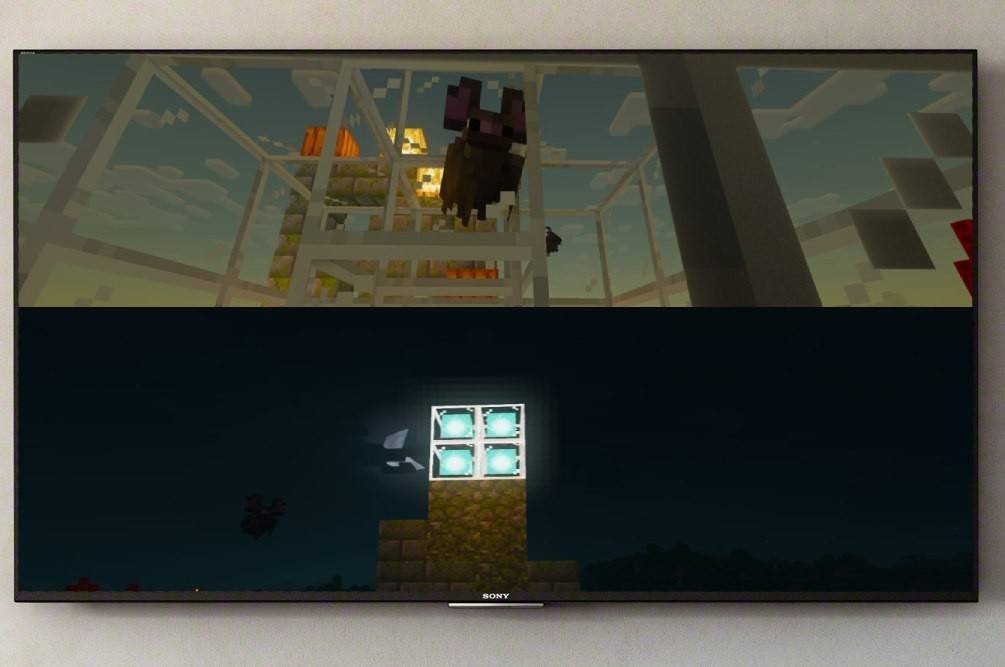 Image : ensigame.com
Image : ensigame.com
L'écran partagé Minecraft est exclusivement destiné aux consoles (Xbox, PlayStation, Nintendo Switch). Les joueurs PC manquent malheureusement de ce plaisir multijoueur local. Vous aurez également besoin d'un téléviseur ou d'un moniteur compatible 720p (HD) et d'une console prenant en charge cette résolution. La connexion HDMI définit automatiquement la résolution ; VGA peut nécessiter un réglage manuel dans les paramètres de votre console.
Gameplay local en écran partagé :
 Image : ensigame.com
Image : ensigame.com
Minecraft prend en charge l'écran partagé local et en ligne. L'écran partagé local permet jusqu'à quatre joueurs sur une seule console – assurez-vous simplement que tout le monde dispose d'une manette ! Les étapes exactes varient légèrement selon la console, mais le processus général est :
- Connectez votre console : Utilisez un câble HDMI pour des résultats optimaux.
- Lancez Minecraft : Créez un nouveau monde ou chargez-en un existant. Surtout, désactivez le multijoueur dans les paramètres du jeu.
- Configurez le monde : Choisissez la difficulté, le mode de jeu et d'autres options du monde.
- Démarrez le jeu : Une fois chargé, appuyez sur le bouton pour ajouter des joueurs (généralement "Options" sur PlayStation ou "Démarrer" sur Xbox). Vous devrez appuyer dessus deux fois.
- Connexion joueur : Chaque joueur se connecte à son compte pour rejoindre la partie.
- Magie de l'écran partagé : L'écran sera automatiquement divisé en sections pour chaque joueur.
 Image : ensigame.com
Image : ensigame.com
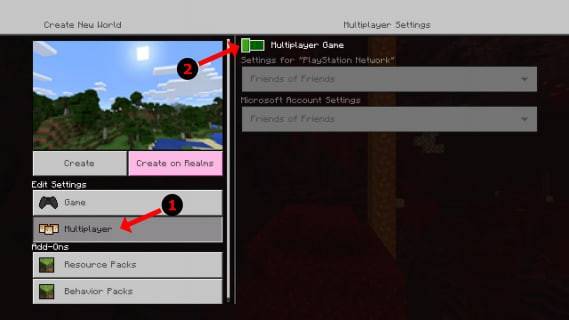 Image : alphr.com
Image : alphr.com
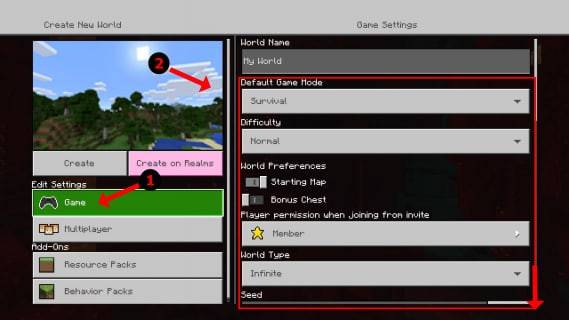 Image : alphr.com
Image : alphr.com
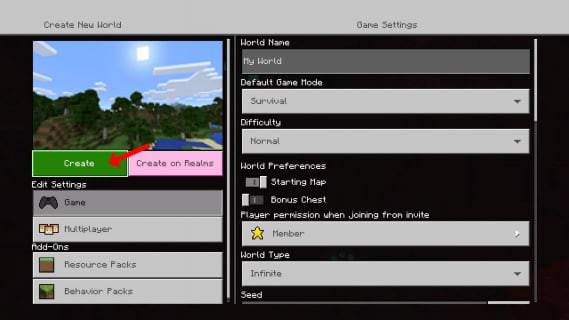 Image : alphr.com
Image : alphr.com
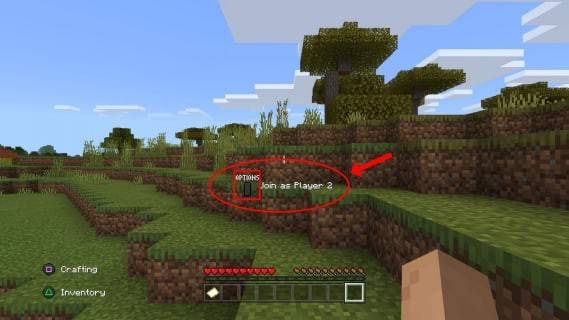 Image : alphr.com
Image : alphr.com
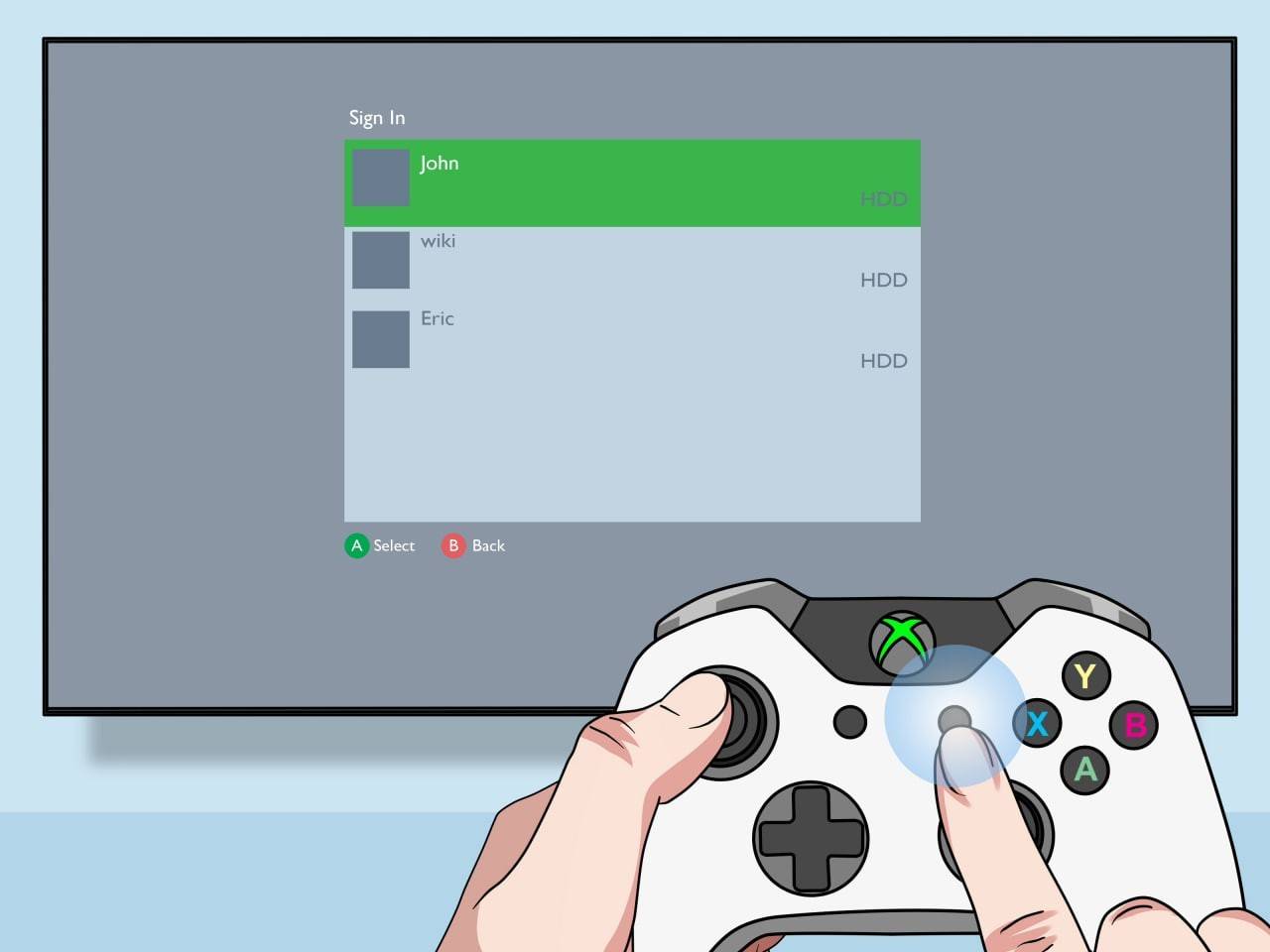 Image : pt.wikihow.com
Image : pt.wikihow.com
Multijoueur en ligne avec écran partagé local :
Bien que vous ne puissiez pas partager l'écran directement avec des joueurs distants, vous pouvez jouer en écran partagé local et inviter des amis en ligne supplémentaires. Suivez les étapes locales en écran partagé, mais activez le multijoueur dans les paramètres du jeu avant de commencer. Ensuite, envoyez des invitations à vos amis en ligne.
 Image : youtube.com
Image : youtube.com
Profitez du plaisir coopératif ! La fonctionnalité d'écran partagé de Minecraft permet des sessions de jeu inoubliables avec des amis.

















